Publicité
Vous l'avez peut-être remarqué, mais je ne sais pas ce qu'il fait. Vous l'avez peut-être utilisé, mais il n'apparaît pas comme un raccourci dans le Finder. Les dossiers de bibliothèque sont des structures OS X centrales. La plupart sont mieux laissés seuls, mais il est utile de connaître votre chemin dans et autour de la bibliothèque utilisateur.
Dossiers de la bibliothèque Mac OS X
La plupart des fichiers que vous utilisez quotidiennement se trouvent dans l'un des nombreux sous-répertoires d'accueil populaires: Téléchargements, Documents ou Bureau. Ce sont les fichiers que vous utilisez et déplacez activement; photos, documents et fichiers téléchargés. Les applications et les processus système conservent leurs données (courrier mis en cache, arrière-plans du bureau par défaut et préférences système) dans les dossiers de la bibliothèque Mac OS X.
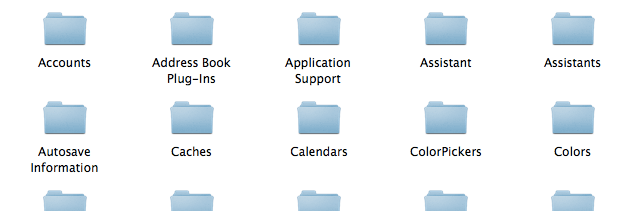
Faute d'une meilleure façon de le mettre, ces dossiers de bibliothèque sont l'emplacement de stockage par défaut pour votre système et les applications qui s'exécutent dessus. Ces fichiers sont utilisés
par et vous n'y accéderez généralement pas directement. Les utilisateurs s'aventurent parfois dans ces dossiers de bibliothèque pour récupérer les journaux système et d'application ou les données d'application. Par exemple, pour synchronisez vos applications sur Dropbox Synchronisez vos applications Mac avec DropboxPourquoi voudriez-vous synchroniser les données de votre application? Eh bien, peut-être afin de conserver les sauvegardes dans le cloud. Ou peut-être que vous feriez cela pour synchroniser avec un autre ordinateur quelque part. Vous serez... Lire la suite .Les différents dossiers de bibliothèque
Vous pouvez vous préoccuper de deux dossiers de bibliothèque principaux: le dossier de bibliothèque principal et le dossier de bibliothèque utilisateur.
Le dossier principal de la bibliothèque se trouve à la racine de votre disque dur, à l'adresse /Library. Il s'agit d'un dossier partagé entre tous les utilisateurs. C'est donc là que vous trouverez vos économiseurs d'écran, vos arrière-plans par défaut et vos applications qui partagent les mêmes données ou préférences avec tous les utilisateurs du système.
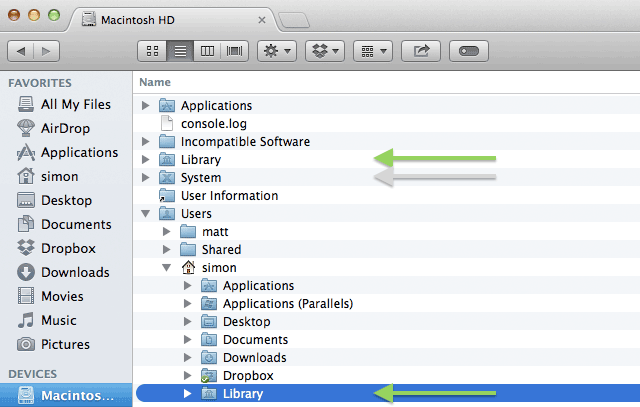
Chaque utilisateur a également un dossier Bibliothèque dans son répertoire personnel, situé à ~ / Bibliothèque. Dans les versions ultérieures de Mac OS X, le dossier Bibliothèque est masqué par défaut, mais il se trouve au même niveau que vos dossiers Téléchargements et Documents. Cette bibliothèque contient uniquement des données et des préférences par utilisateur. La plupart des applications Mac OS X utiliseront ce dossier pour stocker leurs données, c'est donc la bibliothèque qui intéresse le plus les gens.
Ce sont les dossiers de bibliothèque les plus pertinents, mais nous n'en avons pas mentionné deux. Les administrateurs réseau peuvent configurer un /Network/Library dossier pour partager des données entre les utilisateurs d'un seul réseau. Enfin, la bibliothèque système est située à /System/Library et contient des données que votre système d'exploitation utilise.
Soyez prudent en fouillant
Chaque fois que vous plongez dans un dossier de bibliothèque, gardez à l'esprit qu'il existe des applications et des processus système qui dépendent fortement de ces données. Vider manuellement un cache peut corriger une application défectueuse si vous savez ce que vous faites, mais il est tout aussi facile de casser une application si vous trébuchez aveuglément. Soyez prudent lorsque vous travaillez avec des dossiers de bibliothèque et, en règle générale, si vous ne savez pas ce qu'il fait, vous devez le laisser.

Cela est doublement vrai pour le /System/Library dossier. Cette bibliothèque contient des fichiers essentiels au fonctionnement de votre système. Fouiller dans la bibliothèque système n'a pas seulement le potentiel de casser une application, il peut corrompre tout votre système. Même la plupart des utilisateurs avancés n'ont aucune raison de manipuler les fichiers de la bibliothèque système. En règle générale, restez en dehors de ce dossier. Sérieusement.
Comment accéder à votre bibliothèque d'utilisateurs
Si vous avez vérifié dans votre répertoire personnel, vous ne pourrez probablement pas trouver la bibliothèque. Sous Mac OS X 10.7 Lion et versions ultérieures, le dossier de la bibliothèque utilisateur est masqué par défaut (pas nécessairement le plus grand ennui du Lion OS X Mountain Lion est loin d'être parfait et voici pourquoiJ’ai suspendu l’écriture de cet article depuis quelques semaines maintenant, dans l’espoir qu’Apple transmettre et reconnaître que leur dernière version, OS X 10.8 "Mountain Lion", a quelques graves problèmes... Lire la suite , bien que). La plupart des gens n'auront pas besoin d'y accéder, il est donc plus sûr de le masquer complètement. Même s'il est masqué, vous avez encore quelques options différentes pour accéder à votre bibliothèque utilisateur.
Menu Aller du Finder
le Aller Le menu du Finder contient des liens vers les dossiers d'utilisateurs les plus courants. La bibliothèque n'est généralement pas répertoriée, mais elle apparaît si vous alt (option). C'est un moyen rapide et facile d'accéder à votre dossier de bibliothèque utilisateur, et la meilleure option si vous n'avez pas souvent besoin d'y accéder.
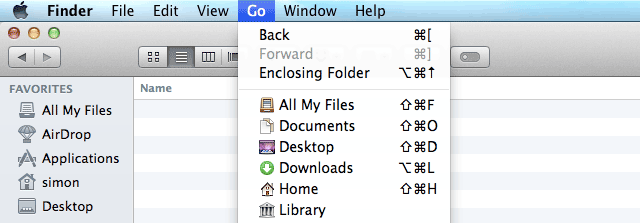
Toujours afficher la bibliothèque (OS X Mavericks)
Si vous avez besoin d'un accès plus fréquent à votre bibliothèque utilisateur, envisagez de la masquer définitivement. À partir de Mac OS X 10.9 Mavericks, cela est devenu très facile. Utilisez le Finder pour accéder à votre répertoire personnel et sélectionnez Affichage> Afficher les options d'affichage. Au bas du panneau d'options, cochez la case à côté de Afficher le dossier de la bibliothèque.
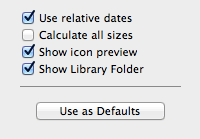
Toujours afficher la bibliothèque (terminal)
Si vous utilisez une ancienne version de Mac OS X, vous pouvez utiliser le terminal pour afficher les dossiers de la bibliothèque. Ouvrez le terminal depuis Applications> Utilitaires> Terminal et entrez la commande suivante:
chflags nohidden ~ / Bibliothèque
Appuyez sur Entrée et entrez votre mot de passe administrateur pour confirmer. Si vous souhaitez masquer à nouveau votre dossier Bibliothèque à l'avenir, vous pouvez utiliser la commande Terminal suivante:
chflags cachés ~ / Bibliothèque
Vous vous demandez ce que vous pouvez faire d'autre avec le terminal? Découvrez ces 6 Commandes de terminal Ces 6 commandes de terminal impressionnantes stimuleront votre MacBookVous ne pouvez entasser qu'une telle quantité dans l'interface utilisateur graphique avant qu'elle ne soit encombrée, il n'est donc pas surprenant que vous puissiez faire des choses vraiment cool en utilisant le terminal Mac. Lire la suite pour donner un coup de pouce supplémentaire à votre MacBook.
Je suis écrivain et étudiant en informatique de Belgique. Vous pouvez toujours me faire une faveur avec une bonne idée d'article, une recommandation de livre ou une idée de recette.